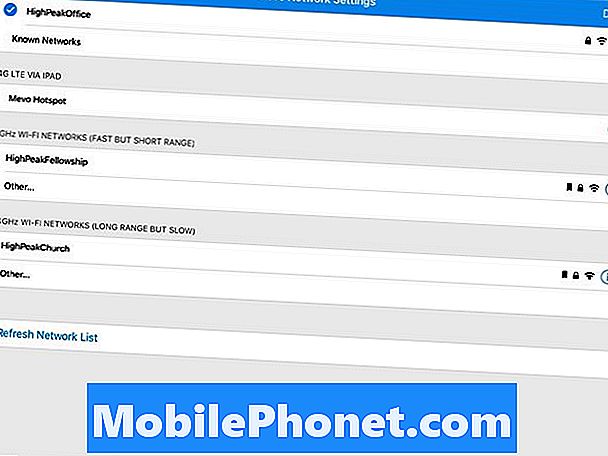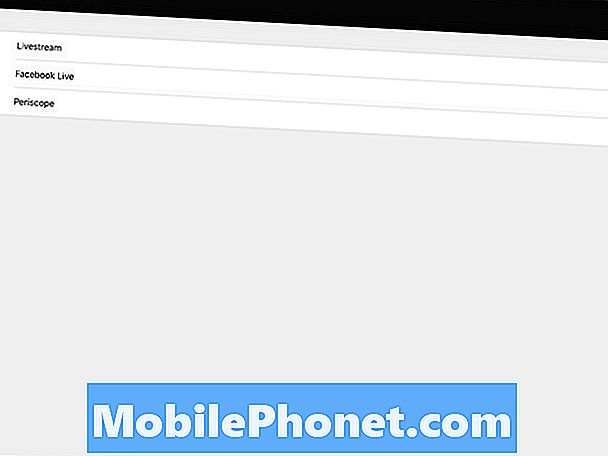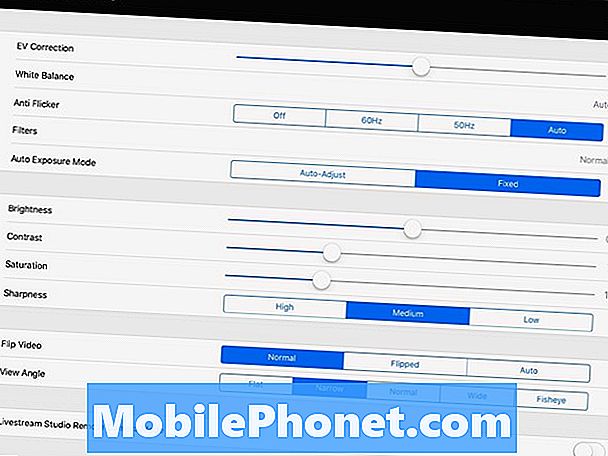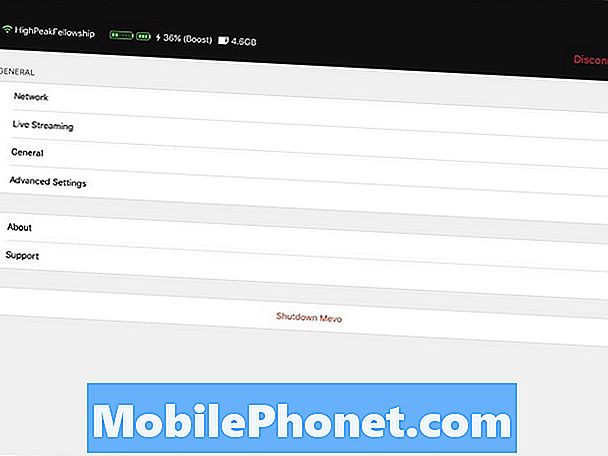เนื้อหา
การสตรีมมิ่ง Facebook Live ด้วยกล้อง Mevo สัญญาการสตรีมคุณภาพระดับมืออาชีพด้วยมุมกล้องหลายมุมจากกล้องตัวเดียวและ iPhone, อุปกรณ์ Android หรือ iPad ผู้ใช้เชื่อมต่อกล้องเข้ากับโทรศัพท์หรือแท็บเล็ตแล้วใช้งานบน Facebook Live พวกเขาสามารถสตรีมสิ่งที่ดูเหมือนว่าถ่ายด้วยกล้องหลายตัวพร้อมการสลับระหว่างช็อตและการเปลี่ยนอย่างรวดเร็ว มันยังจัดการสตรีมมิ่ง YouTube Live และเนื่องจาก Livestream.com สร้างกล้องมันจึงทำงานร่วมกับบริการสตรีมวิดีโอ กล้องมอบสิ่งที่สัญญาไว้หรือไม่? เราจะแจ้งให้คุณทราบในการตรวจสอบกล้องถ่ายทอดสดขนาดกะทัดรัดนี้

Mevo Camera: Design
กล้อง Mevo ตั้งอยู่สูงเพียง 2.5 นิ้วและมีเส้นผ่าศูนย์กลาง 2 นิ้ว กล้องทรงกลมมีน้ำหนักเพียง 4.6 ออนซ์ทำให้เป็นกล้องขนาดกะทัดรัดอย่างไม่น่าเชื่อ มันมาพร้อมกับพอร์ต micro-USB 2.0 สำหรับชาร์จและเชื่อมต่อไมโครโฟนภายนอก มีช่องเสียบการ์ด micro-SD ที่บันทึกวิดีโอสตรีมเพื่อใช้ในภายหลัง กล้องมาพร้อมกับการ์ด Sandisk 16GB
เลนส์กล้องมีเลนส์ f2.8 ที่มีมุมมองกว้าง (สูงสุด 150 องศา) ที่ควรให้ประสิทธิภาพแสงน้อยที่เหมาะสมแม้จะเป็นเลนส์ที่รวดเร็วกล้องก็ยังดิ้นรนภายใต้แสงน้อย ผู้ใช้จำนวนมากในกลุ่มสนับสนุน Facebook บ่นเรื่องคุณภาพของวิดีโอในขณะที่สตรีมในที่มืดเช่นคอนเสิร์ตฮอลล์หรือคริสตจักรที่ไม่มีแสงสว่างรอบข้าง
กล้องใช้เซ็นเซอร์ Sony 4K และเพลิดเพลินกับขนาดการจับภาพ 12.4MP มันถ่ายภาพในอัตราส่วน 16: 9 และสตรีมที่ 30fps ในขณะที่มีเซ็นเซอร์ภาพ 4K แต่จะบันทึกหรือสตรีมด้วยความละเอียด 720p เท่านั้นเนื่องจากกล้องถูกออกแบบมาเพื่อซูมเข้าไปในส่วนต่าง ๆ ของฉากเพื่อให้ผู้ใช้สามารถถ่ายภาพได้หลายภาพ การซูมไม่ทำงานในความละเอียด 4K เนื่องจากเซ็นเซอร์เต็มหน้าจอคือ 4K ฉันหวังว่ามันจะสตรีมใน 1080p สิ่งนี้จะ จำกัด ว่าผู้ใช้สามารถซูมได้ไกลแค่ไหน แต่นั่นเป็นตัวเลือกที่ฉันยอมแพ้เพื่อสตรีมคุณภาพสูงขึ้น บริการบางอย่างอนุญาตเฉพาะสตรีมผู้ใช้ใน 720p ดังนั้นฉันจึงเห็นว่าทำไม Livestream จำกัด กล้องและแอพด้วยวิธีนี้

ด้านบนของกล้อง Mevo จะมีปุ่มควบคุมเพียงปุ่มเดียวและวงแหวนไฟ LED 24 สีซึ่งจะแสดงสถานะของผู้ใช้กล้อง ที่ด้านหลังของกล้องคุณจะเห็นไอคอนสองไอคอนหนึ่งไอคอนสำหรับการเชื่อมต่อ Wi-Fi และอีกไอคอนหนึ่งสำหรับสถานะแบตเตอรี่
- แสงสีขาวปั่น - แสดงว่ากล้องเปิดอยู่และกำลังบูต
- Blue Light Pulsing ที่ขอบด้านหลังผ่านไอคอน Wi-Fi - โหมด Wi-Fi Hotspot ของกล้องเปิดอยู่และพร้อมให้ผู้ใช้เชื่อมต่อโทรศัพท์หรือแท็บเล็ต
- สีเขียวทึบเหนือไอคอนแบตเตอรี่ - หมายถึงแบตเตอรี่ 1200mAh มีประจุมากกว่า 25% ของการชาร์จ (ประมาณ 15 นาทีขึ้นไป)
- แสงสีฟ้าเปลี่ยนจากการปั่นเป็นแข็งที่ขอบด้านหน้า - หมายถึงโทรศัพท์หรือตารางที่เชื่อมต่อกับกล้องในโหมด Hotspot พร้อมที่จะสตรีมผ่าน LTE
- ไอคอนสีเขียวทึบผ่าน Wi-Fi - กล้องเชื่อมต่อกับสัญญาณ Wi-Fi ในห้อง
- ไฟหมุนสีน้ำเงินเปลี่ยนเป็นสีน้ำเงินทึบที่ขอบด้านหน้า - กล้องและโทรศัพท์เชื่อมต่อผ่าน Wi-Fi ในห้อง
- ปั่นไฟแดง - หมายถึงแอปบนโทรศัพท์หรือแท็บเล็ตกำลังทำการเชื่อมต่อกับบริการสตรีมมิงสด (YouTube, Facebook, Livestream และอื่น ๆ )
- ไฟแดงกระพริบ - กระแสหยุดและวิดีโอบันทึกลงในการ์ด micro-SD หากคุณเลือกที่จะบันทึกในแอพ
- Red Light กะพริบเป็นสีน้ำเงินเข้ม - พร้อมที่จะสตรีมอีกครั้งหลังจากยกเลิกการเชื่อมต่อจากบริการสตรีมมิ่ง
- แสงสีแดงเลื่อนไปทางขวาหรือซ้าย - หมายความว่าคุณกำลังสตรีมขอบขวาหรือขอบซ้ายของเวทีในแอป
- แสงสีฟ้ากะพริบ - การเชื่อมต่อระหว่างกล้อง Meevo และแอพลดลงด้วยเหตุผลบางอย่าง
- แสงสีขาวสว่างเริ่มหมุนตามเข็มนาฬิกา - คุณกดปุ่มเปิดปิดเพื่อปิดกล้องหรือเลือก ปิดตัวลง จากแอพ
คุณจะสังเกตได้จากรายการนี้ว่าสถานะสามารถซับซ้อนและยากที่จะจำความหมายของไฟหมุนและไฟกะพริบทั้งหมดในตอนแรก สำหรับคำอธิบายเพิ่มเติมของไฟ LED แสดงสถานะให้ดูที่เว็บไซต์ GetMevo
ด้านหน้าของกล้อง Meevo จะมีตะแกรงเล็ก ๆ อยู่ใต้เลนส์ นั่นคือจุดที่ลำโพงและไมโครโฟนสเตอริโออยู่ ไมโครโฟนสองตัวนั่งที่ด้านใดด้านหนึ่งของลำโพงตรงกลาง

ที่ด้านหลังของกล้องคุณจะเห็นไอคอนที่ด้านบนซึ่งแสดงสถานะของระดับแบตเตอรี่และสัญญาณ Wi-Fi พอร์ต micro-USB และช่องเสียบการ์ด micro-SD นั่งไปทางด้านล่างของกล้อง

ที่ด้านล่างคุณจะพบกำลังแม่เหล็กและขั้วต่อข้อมูลที่ใช้เชื่อมต่อกับส่วนที่มีให้ซึ่งเชื่อมต่อกับขาตั้งกล้อง นอกจากนี้ยังมีปุ่มรีเซ็ตรูเข็มที่ด้านล่าง กดด้วยวัตถุมีคมเช่นพินคลิปหนีบกระดาษหรือปลายปากกาเพื่อรีเซ็ตกล้องให้เป็นการตั้งค่าจากโรงงาน การดำเนินการนี้จะลบการตั้งค่าและข้อมูลการเข้าสู่ระบบทั้งหมดสำหรับบริการสตรีม

สิ่งที่แนบมาเชื่อมต่อแบบแม่เหล็กกับด้านล่างของกล้อง เสียงกริ่งเพื่อล็อคการเชื่อมต่อ นอกจากนี้ยังมีอุปกรณ์เสริมที่เรียกว่า Mevo Boost ที่ผู้ซื้อจะได้รับซึ่งช่วยเพิ่มแบตเตอรี่และเพิ่มตัวเลือกอื่น ๆ สำหรับการเชื่อมต่อเครือข่าย ดูเพิ่มเติมเกี่ยวกับ Mevo Boost ด้านล่าง
การออกแบบที่เรียบง่ายและมีขนาดกะทัดรัดทำให้พกพาไปไหนมาไหนได้สะดวก แบตเตอรี่ใช้งานได้ไม่นานพอสำหรับหนึ่งชั่วโมงเต็ม แต่กระแสข้อมูลสั้น ๆ ที่ใช้เวลาประมาณ 45 นาทีจะทำงานได้ดี หากคุณสามารถเชื่อมต่ออะแดปเตอร์ micro-USB เข้ากับ AC คุณไม่ต้องกังวลว่าแบตเตอรี่จะหมด นั่นเอาชนะข้อดีของการออกแบบที่กะทัดรัด
บางครั้งในอนาคต Mevo อาจเปิดชิป Apple Homekit ในตัว ปัจจุบันปิดใช้งานอยู่ แต่จะทำให้ตัวเลือกนี้น่าสนใจในฐานะกล้องรักษาความปลอดภัยเมื่อผู้ใช้ไม่ได้ใช้งานเพื่อสตรีมสด มันอาจกลายเป็นกล้องที่พร้อมเสมอในการสตรีม บางทีการอัปเดตแอปในอนาคตอาจรู้สึกถึงการเคลื่อนไหวและเปิดกล้องอัตโนมัติและสตรีมไปที่ Facebook, YouTube หรือ Livestream
กล้อง Mevo ใช้งานได้ดีในช่วงสองสามสัปดาห์แรกที่เราใช้มันในโบสถ์ของเรา อย่างไรก็ตามเมื่อเร็ว ๆ นี้สัญญาณ Wi-Fi น่าเชื่อถือน้อยลง มันลดสัญญาณบางครั้งหลายครั้งในระหว่างการนมัสการนานชั่วโมง ซึ่งรวมถึงคุณภาพเสียงที่ไม่ดีและประสิทธิภาพแสงน้อยทำให้เป็นการยากที่จะแนะนำกล้อง Mevo เว้นแต่ผู้ใช้จะได้รับการเชื่อมต่อโดยตรงจากไมโครโฟนภายนอกกับกล้องและใช้ Mevo Boost กับอีเธอร์เน็ตที่กล่าวถึงด้านล่าง
Mevo Camera: แอพและบริการ

ในช่วงเวลานี้รีวิวกล้อง Mevo ใช้งานได้กับ iOS เท่านั้น แต่มีแอพ Android ในรุ่นเบต้าที่ควรได้รับการเผยแพร่อย่างมีเสถียรภาพในช่วงปลายฤดูร้อน
ใช้แอพเพื่อเชื่อมต่อกับกล้อง Mevo เมื่อคุณตั้งค่าครั้งแรกกล้องจะเปิดโหมด Wi-Fi Hotspot และคุณเชื่อมต่อ iPhone, iPad หรืออุปกรณ์ Android กับกล้องโดยตรง แอพจะใช้ข้อมูล Wi-Fi ที่ตั้งค่าไว้ก่อนหน้าจากโทรศัพท์และส่งต่อไปยังกล้องแล้วตัดการเชื่อมต่อจากกล้อง กล้องจะรีสตาร์ทจากนั้นเชื่อมต่อกับเครือข่าย Wi-Fi ในห้อง มันจะเข้าสู่เครือข่าย Wi-Fi โดยใช้รหัสผ่านที่ส่งมาจากโทรศัพท์หรือแท็บเล็ต มันใช้งานได้ดีมาก

แอปแสดงให้ผู้ใช้เห็นสิ่งที่เลนส์ 4K ของกล้องมองเห็น ผู้ใช้สามารถล็อกอินเข้าสู่ Facebook, Livestream, YouTube หรือ Periscope และเริ่มการสตรีมได้อย่างถูกต้อง มันขอสิ่งต่าง ๆ เช่นชื่อเรื่องกับกระแสและคำอธิบาย ฉันใช้มันเป็นส่วนใหญ่กับ Facebook และสตรีมบริการนมัสการในวันอาทิตย์ของโบสถ์โดยใช้หน้า Facebook ของเรา แอพรองรับสิ่งนี้และการตั้งค่าสตรีมไปยังหน้า Facebook นั้นง่ายเหมือนการสตรีมไปยังโปรไฟล์ของคุณเอง คุณสามารถสลับระหว่างพวกเขาก่อนที่คุณจะอยู่
แอพมีการตั้งค่ามากมายเพื่อปรับแต่งสตรีม (ดูภาพหน้าจอด้านบนของการตั้งค่า) คุณสามารถเลือกที่จะบันทึกสตรีมสดไปยังไทม์ไลน์ Facebook ของคุณและไปยังกล้องได้เพียงหนึ่งหรือไม่มีตัวเลือกเหล่านั้น นอกจากนี้ยังมีคุณสมบัติการแชทบน Facebook เพื่อให้คุณสามารถเห็นสิ่งที่ผู้ชมพูดว่าตอบสนองต่อสตรีมสดของคุณ

แตะไอคอนไมโครโฟนเพื่อเปลี่ยนการตั้งค่าเสียง
กล้องจะให้คุณสตรีมโดยใช้เสียงจากไมโครโฟนของกล้องหรือเสียบใน USB mic คุณยังสามารถใช้ไมโครโฟนจาก iPhone หรือ iPad ของคุณ เสียบแหล่งกำเนิดเสียงเข้ากับ iPhone หรือ iPad แล้วใช้แทน เราพยายามตั้งค่านี้ด้วยระบบเสียงของโบสถ์ แต่เราไม่สามารถทำให้ถูกต้องได้ ไม่ง่ายเหมือนการเสียบสายเคเบิลจากระบบเสียงไปยังโทรศัพท์แท็บเล็ตหรือกล้อง Mevo บางครั้งเราได้เปล่งเสียงดังกล่าวหรือไม่มีเสียงเลย การใช้ไมค์ USB ที่ต่อกับกล้องจะทำงานหากคุณมี Mevo Boost ที่กล่าวถึงด้านล่าง

แอพนี้ทำงานเหมือนตัวสลับวิดีโอระดับมืออาชีพที่อนุญาตให้ผู้ใช้ทำสิ่งที่ Mevo เรียกว่า "การแก้ไขสด" ของสตรีม ในกรณีที่คริสตจักรของฉันกล้องจะเห็นพื้นที่เวทีทั้งหมดของคริสตจักรของเรารวมทั้งออแกนอยู่ทางด้านขวาของเวทีและนักเปียโนทางด้านซ้าย คนที่ควบคุมกระแสจาก iPad ตั้งค่าโซนให้สลับไปก่อนที่เหตุการณ์จะเริ่ม คุณสามารถกำหนดพื้นที่ที่จะตั้งค่าไว้ล่วงหน้าโดยการกดบนหน้าจอค้างไว้
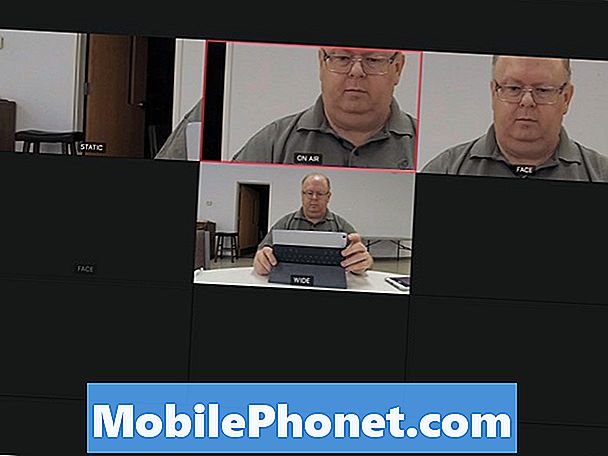
ตั้งค่าโซนโดยการกดค้างไว้ที่พื้นที่แล้วเปิดหน้าจอโซนจากแถบเครื่องมือเพื่อสลับระหว่างโซนอย่างรวดเร็ว
เมื่อการนมัสการเริ่มขึ้นบุคคลที่ควบคุมกล้องสามารถซูมเข้าสู่ศูนย์กลางของเวทีโดยใช้การเหน็บแนมและซูมเข้าแอพ ผู้ใช้สามารถแตะที่โซนที่ตั้งค่าไว้ก่อนการให้บริการ บีบนิ้วออกเพื่อซูมเข้าและกดด้วยสองนิ้วแล้วเลื่อนนิ้วไปที่แพน แตะที่โซนเพื่อข้ามไปยังมุมมองนั้นแล้วซูมออกเพื่อแสดงพื้นที่ทั้งหมด มันใช้งานได้ดีมาก
แอปกล้อง Mevo จะช่วยให้คุณสามารถเลือกใบหน้าของบุคคลและติดตามบุคคลนั้นได้ไม่ว่าพวกเขาจะไปไหน คุณลักษณะนี้ใช้งานไม่ได้ดีมาก แอพพลิเคชั่นนั้นช้าเมื่อคน ๆ นั้นเคลื่อนไหว นอกจากนี้ยังสามารถตรวจจับใบหน้าและสร้างฮอตสปอตเพื่อข้ามไปยังในโหมดแก้ไขแบบสด แตะที่ใบหน้าที่ตรวจพบหนึ่งใบหน้าแล้วซูมเข้าที่บุคคลนั้น คุณลักษณะนั้นใช้งานไม่ได้ดีเช่นกัน การเลือกด้วยตนเองง่ายกว่าและย้ายจุดโฟกัสของกล้องด้วยตนเอง
Livestream ยังมีแอพเดสก์ท็อปราคาแพงชื่อว่า Livestream Studio ที่ผู้ใช้สามารถเชื่อมต่อกับกล้อง Mevo ผ่านเครือข่าย มีราคา $ 800 และใช้งานได้บน Windows เท่านั้น คุณจะต้องใช้ Mevo Boost ด้วย มันเป็นโซลูชั่นระดับมืออาชีพหรือกระแสอินเทอร์เน็ตที่รุนแรง ฉันไม่ได้ทำการทดสอบสำหรับรีวิวนี้
Mevo Boost และอุปกรณ์เสริมอื่น ๆ

Mevo Boost ไม่ได้ราคาถูกที่ $ 249 มันเพิ่มคุณสมบัติที่ยอดเยี่ยมบางอย่างที่ผู้ใช้จะต้องทำให้กล้อง Mevo มีประโยชน์ อย่างแรกคือเพิ่มแบตเตอรี่ขนาด 12,000mAH ที่ยืดเวลาหนึ่งชั่วโมงในกล้องไปเป็นสิบชั่วโมง ในการทดสอบของเราเราไม่เคยหมดแบตเตอรี่ของทั้งกล้อง Mevo และ Mevo Boost ขณะที่ใช้งานเป็นเวลาสามวันอาทิตย์ติดต่อกันประมาณ 3 ชั่วโมงในแต่ละสัปดาห์รวมถึงการตั้งค่าและกระแสการนมัสการ

Mevo Boost ยังเพิ่มการเชื่อมต่ออีเธอร์เน็ต สิ่งนี้ทำให้การสตรีมมีความน่าเชื่อถือมากขึ้นโดยเฉพาะในสภาพแวดล้อมที่ผู้คนจำนวนมากพยายามใช้สัญญาณ Wi-Fi ของห้อง
ผู้ที่มีโมเด็ม LTE สามารถเชื่อมต่อหนึ่งพอร์ตเข้ากับพอร์ต micro-USB ของ Mevo Boost และรับการสตรีมผ่าน LTE จากโมเด็ม Mevo Boost รองรับเฉพาะโมเด็ม USB Verizon 4G LTE UML285 และโมเด็ม USB Verizon / Novatel MiFi 4G LTE Global USB U620L ที่สามารถเปลี่ยนแปลงได้ ตรวจสอบรายชื่อของโมเด็มที่รองรับบนเว็บไซต์ GetMevo

Mevo Boost เพิ่มตัวเชื่อมต่อที่ด้านล่างเพื่อเชื่อมต่อกล้องกับสิ่งต่าง ๆ เช่นขาตั้งไมโครโฟนและขาตั้งกล้อง กล้องเพียงอย่างเดียวจะเชื่อมต่อกับขาตั้งกล้องเท่านั้น เราใช้สิ่งนี้เพื่อเชื่อมต่อกับไมค์ยืนในพื้นที่การประชุมคริสตจักรของเรา
ใครก็ตามที่วางแผนจะใช้กล้อง Mevo มากกว่าการใช้ส่วนตัวควรได้รับ Mevo Boost
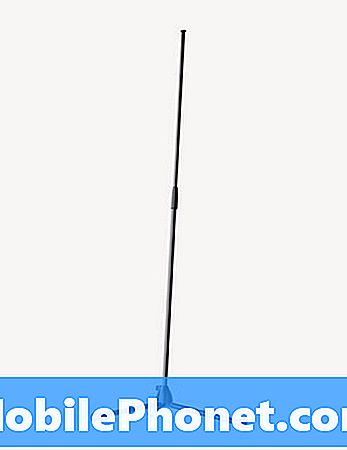
นอกจาก Mevo Boost ผู้ซื้อจะได้รับ Mevo Stand ในราคา $ 49.99 มันถือกล้อง Mevo Boost และ Mevo จาก 35.4 นิ้วสูงถึง 70 นิ้ว

นอกเหนือจาก Boost and Stand ผู้ซื้อจะได้รับ Mevo Case ที่ยอดเยี่ยมสำหรับกล้องและ Mevo Boost มีค่าใช้จ่าย $ 49.99 และให้การป้องกันเปลือกแข็ง น่าเสียดายที่ด้านล่างของกล้องไม่ได้อยู่ในกระเป๋าดังนั้นฉันจึงเพิ่มผ้าสำลีฟรีเพื่อให้พวกเขาปลอดภัยในขณะที่พกกล้องติดตัวเพิ่มและชาร์จ

รับกล้อง Mevo, Mevo Boost และ Mevo Case ในราคารวมประมาณ $ 700 ใน Amazon ซื้อแยกต่างหากกรณีกล้องและอุปกรณ์เพิ่มราคา 750 ดอลลาร์
บรรทัดล่าง
กล้อง Mevo นำเสนอความหวังที่ยอดเยี่ยมสำหรับผู้ที่สตรีมไปที่ Facebook Live, YouTube Live, Livestream หรือ Periscope และต้องการมากกว่าที่พวกเขาจะได้รับจากเว็บแคมและคอมพิวเตอร์หรือสมาร์ทโฟน ฟีเจอร์ Live Editing ในแอพนี้จะทำให้สตรีมคุณภาพระดับมืออาชีพ ฉันพูดได้ว่าอาจเป็นเพราะกล้องที่มีแอพไม่มีความน่าเชื่อถือเพียงพอเว้นแต่คุณจะเชื่อมต่อกับพอร์ตอีเธอร์เน็ตและใช้ไมค์ USB ที่ต่อกับกล้อง Wi-Fi ในตัวควรพิจารณาว่าสัญญาณ Wi-Fi อาจลดลงและแคชสัญญาณหรือปล่อยให้คุณภาพของสตรีมต่ำกว่า 720P ทำให้สตรีมทำงานต่อไปแทนที่จะหลุดออก
หากคุณสามารถเชื่อมต่อกับอีเธอร์เน็ตและไมค์ USB ภายนอกก็สามารถทำงานได้อย่างมืออาชีพ คุณจะต้องใช้ Mevo Boost ซึ่งทำให้แพคเกจนี้มีมูลค่าขั้นต่ำ $ 650 แทนที่จะเป็น $ 400 สำหรับกล้องเพียงอย่างเดียว